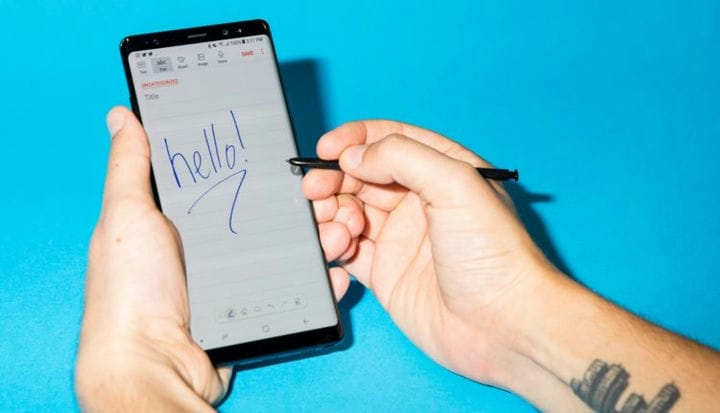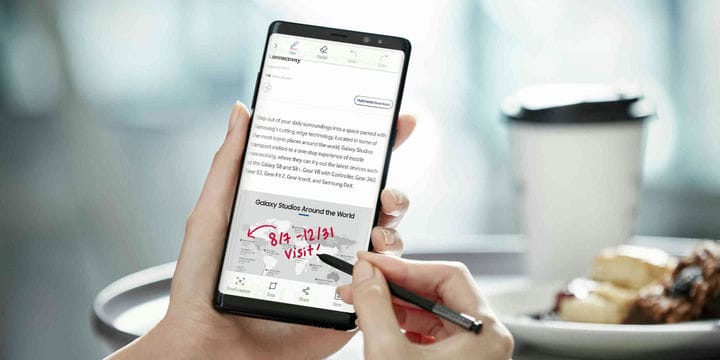10 võimalust S-pliiatsi kasutamiseks Samsung Galaxys
- S Pen pliiatsi kasutamiseks Samsung Galaxy seadmes peate selle hoidikust vabastama ja puudutama ekraani.
- S Pen pliiats on kaasas kõigi Galaxy Note'i seadmetega ning mõne Galaxy ja Galaxy Tab seadmega.
- Lisaks traditsioonilistele pliiatsitoimingutele on ka lisafunktsioone, mis muudavad S Peni veelgi kasulikumaks.
S Pen on pliiats, mis on loodud töötama Samsung Galaxy, Galaxy Note ja Galaxy Tab telefonide ja tahvelarvutitega.
Kui see oli teie Galaxy seadmega kaasas, ei pea te seda ühendama, kuid selle kasutamiseks on siiski vaja teha mõned sammud. Ja mida uuem on teie seade, seda rohkematele funktsioonidele on teil S Peniga juurdepääs.
Kuidas kasutada S Pen-i Samsung Galaxys
S-pliiatsi kasutamist saate alustada, vajutades selle otsa, et see Galaxy seadmest vabastada. Teie Galaxy vibreerib, andes teile teada, et see tuvastab, et olete selle vabastanud.
Vajutage S-pliiatsit sisse, et see hoidikust vabastada.
Antonio Villas-Boas/Tech Insider
Teie S Pen peaks kohe tööle hakkama. Kui seda ei juhtu, hõljutage kursorit S Pen ekraani kohal ja vajutage kiiresti kaks korda pliiatsi keskel olevat nuppu.
S-pliiatsi kasutamise viisid
S-pliiatsi abil saate teha kõike, mida saaksite tavaliselt sõrmega teha. Ja olenevalt Galaxy Note'i või Tabi mudelist võite kasutada mõnda või kõiki järgmisi kasulikke funktsioone. Testige neid kõiki ja vaadake, millised teile meeldivad.
Tehke lukustuskuval märkmeid. Lihtsalt võtke välja oma S Pen ja kirjutage lukustatud ekraanile.
Kohandage pliiatsi nuppu. Vajutage ja hoidke all pliiatsi nuppu. Avage S Pen'i seadete lisafunktsioonide jaotis ja valige "S Peni kaugjuhtimispult" või "Õhutoimingud". Seejärel puudutage nuppu "Hoidke pliiatsi nuppu all" ja valige soovitud valik.
Tehke PDF-i märkused. Avage soovitud PDF-fail rakenduses Samsung Notes ja kirjutage sellele lugemise ajal S Pen-pliiatsiga märkmed.
Kirjutage või joonistage oma pliiatsi abil PDF-faile ja pilte.
Samsung
Muutke oma käekiri automaatselt tekstiks. Lülitage oma S Pen sisse ja avage rakendus Samsung Notes. Looge käsitsi kirjutatud märge ja vajutage nuppu Salvesta, seejärel puudutage alumisel tööriistaribal käsitsi kirjutamise tekstiks muutmise ikooni.
Muutke oma pliiats kaugjuhtimispuldiks. Avage oma seaded, seejärel valige "Täpsemad funktsioonid" ja seejärel "S Pen" ning seejärel "Air Actions". Seejärel puudutage lülitit, et lülitada sisse valik "S Pen remote".
Pildistage eemalt fotosid ja videoid. Pliiatsi kaugjuhtimispuldina kasutamiseks järgige ülaltoodud samme. Seejärel, kui kaamera on avatud ja valmis, puudutage lihtsalt üks kord pliiatsi otsa, et teha foto või alustada videot. Kaks korda puudutamine lülitab esi- ja tagakaamera vahel ümber. See toimib, kui pliiats on seadmest vähem kui 10 meetri kaugusel.
Juhtige oma muusikat ja muud meediat S Peniga. Kui olete oma S Pen-pliiatsi kaugjuhtimispuldina seadistanud, saate ka videot vaadates või muusikat kuulates pliiatsi otsa puudutades meediumit käivitada ja peatada.
Kohandage õhutoiminguid. Pühkige seadmel alla ja tehke teavituspaneelil valik S Pen Air toimingud. Valige jaotises „Rakenduse toimingud" rakendus, mida soovite kohandada. Puudutage üksust, mida soovite kohandada, ja valige kas "Pliiatsi nupp" või "Žestid".
Õhutoimingud, mida nimetatakse ka õhukäsklusteks, annavad teile kiire juurdepääsu kasulikele funktsioonidele.
Kasutage otsest pliiatsi sisendit. See on vaikimisi sisse lülitatud ja võimaldab teil kirjutada tekstikastidesse, nagu rakenduses Sõnumid, Internet või Telefon, ning teisendab ka teie käekirja tekstiks.
Liikuge läbi liumäe. Avage telefonis esitlus, seejärel tõmmake teavituste menüü alla ja valige oma telefoni puuteplaadina kasutamine. Minge esitlusrežiimi ja klõpsake pliiatsit üks kord, et minna järgmisele slaidile, või kaks korda slaidile tagasi liikumiseks.